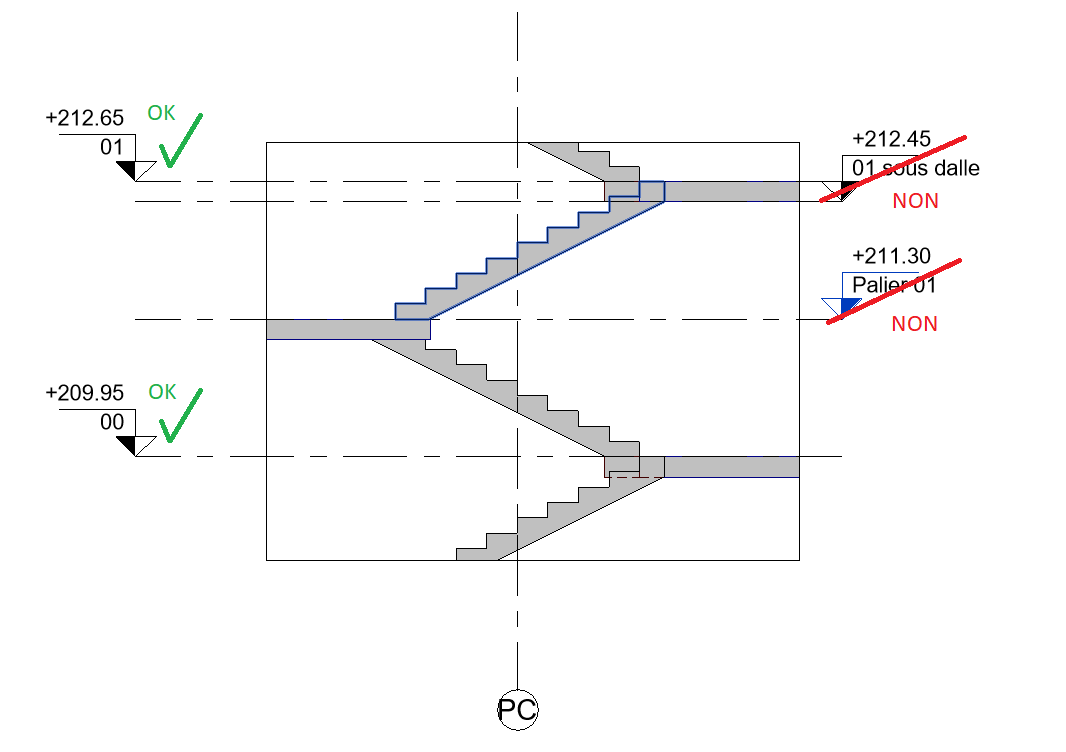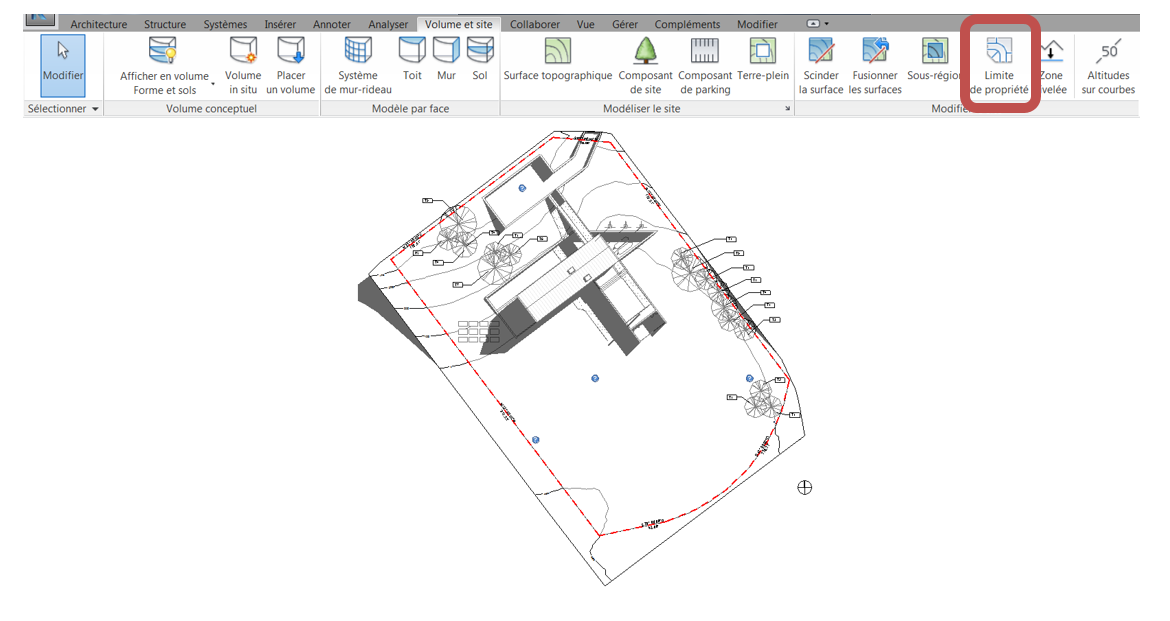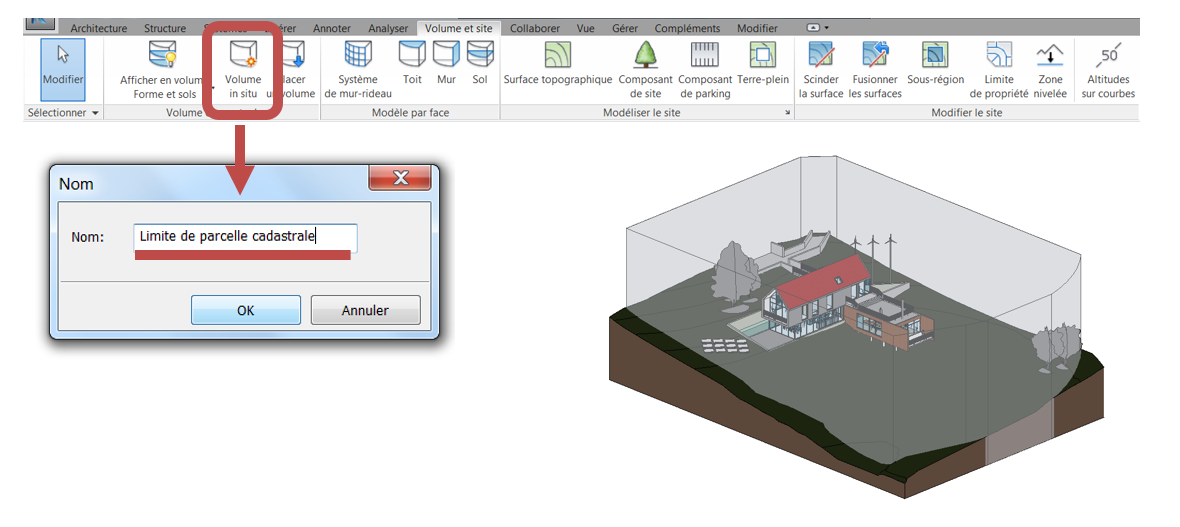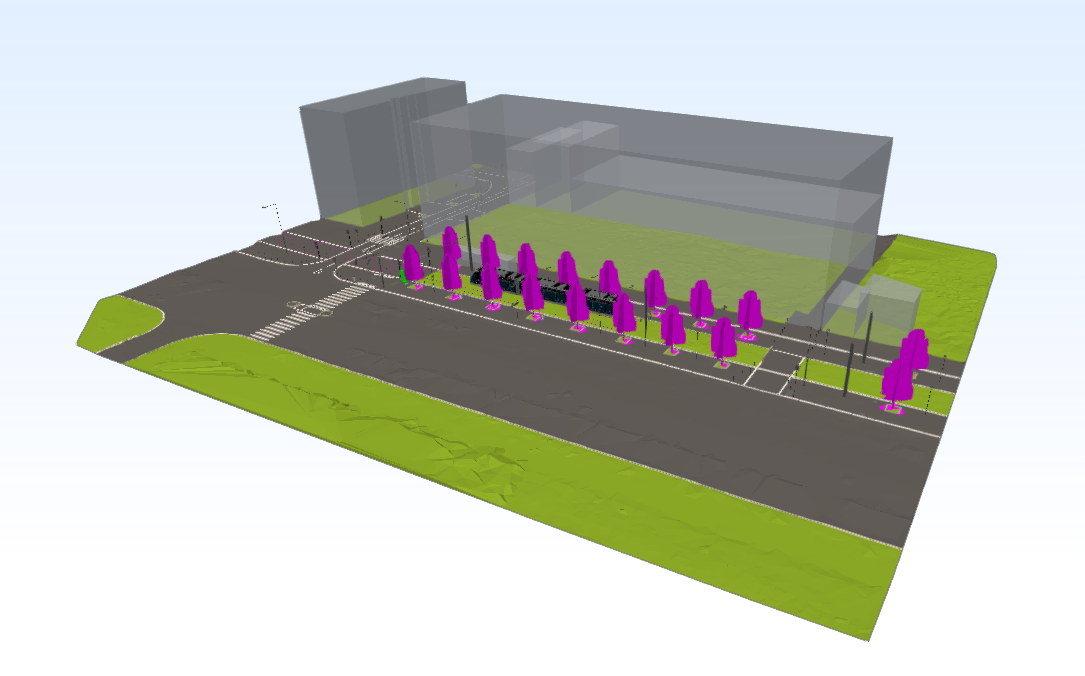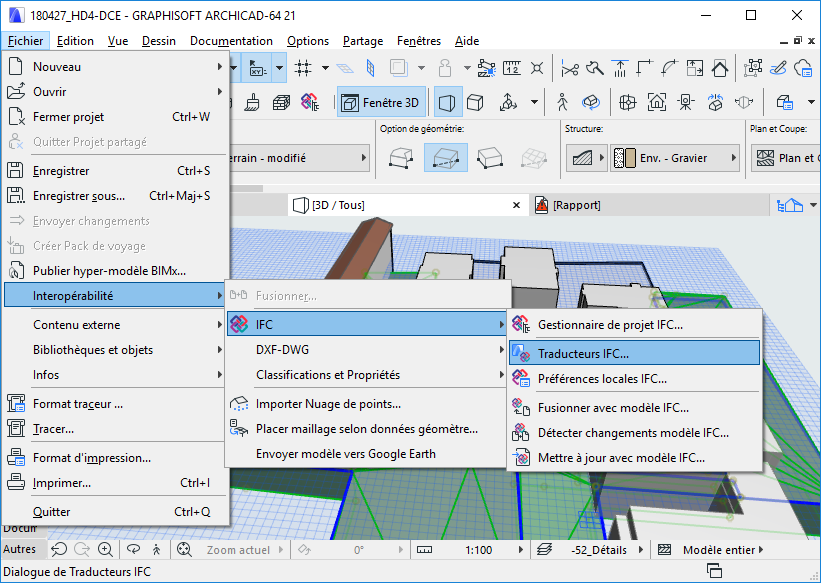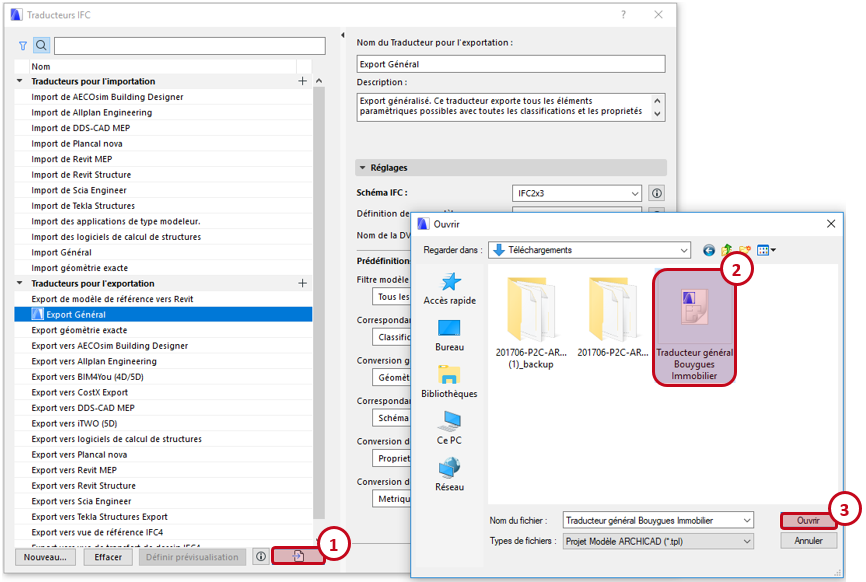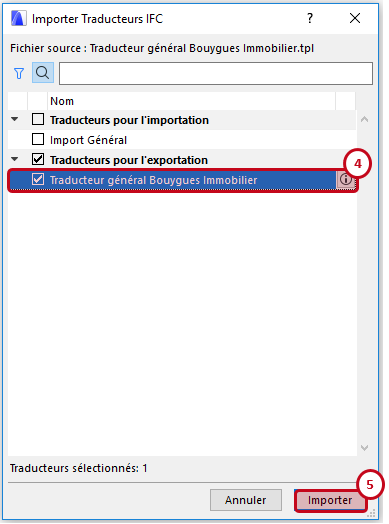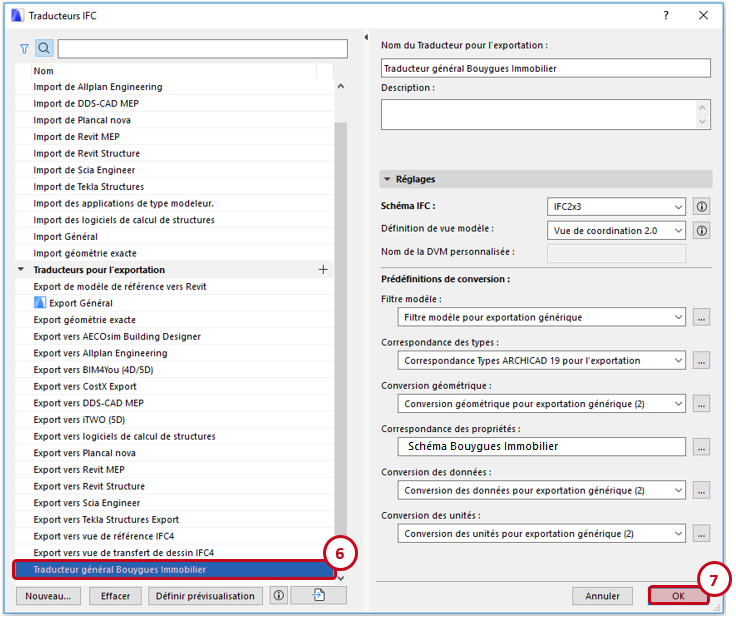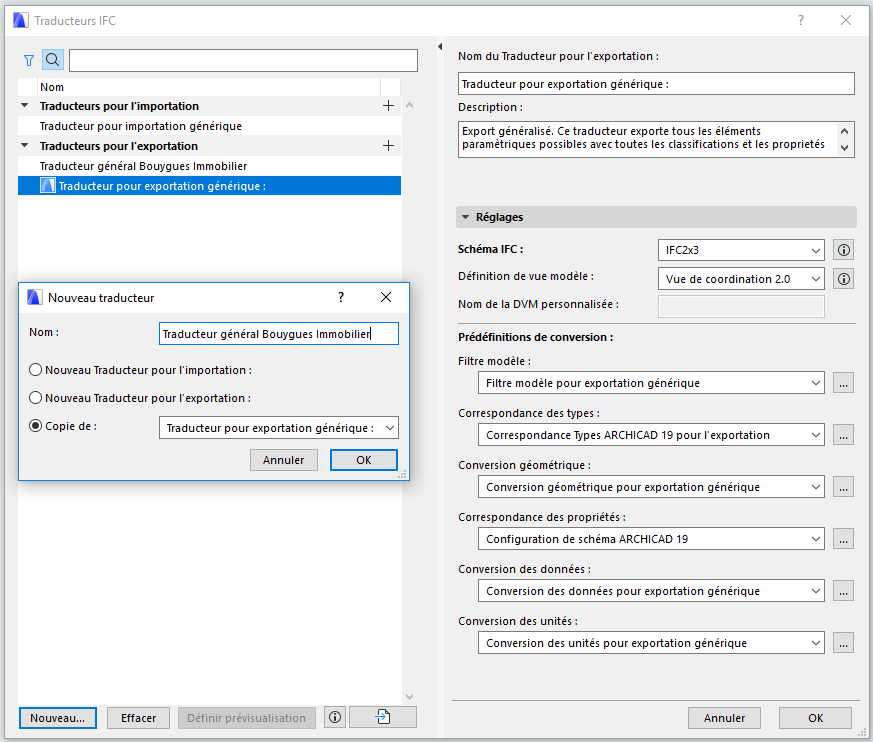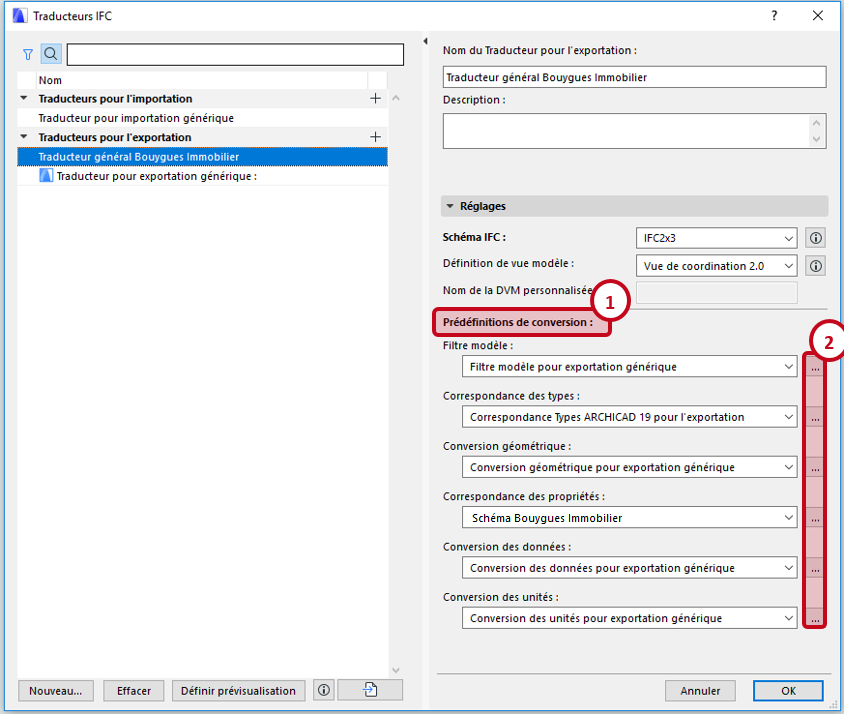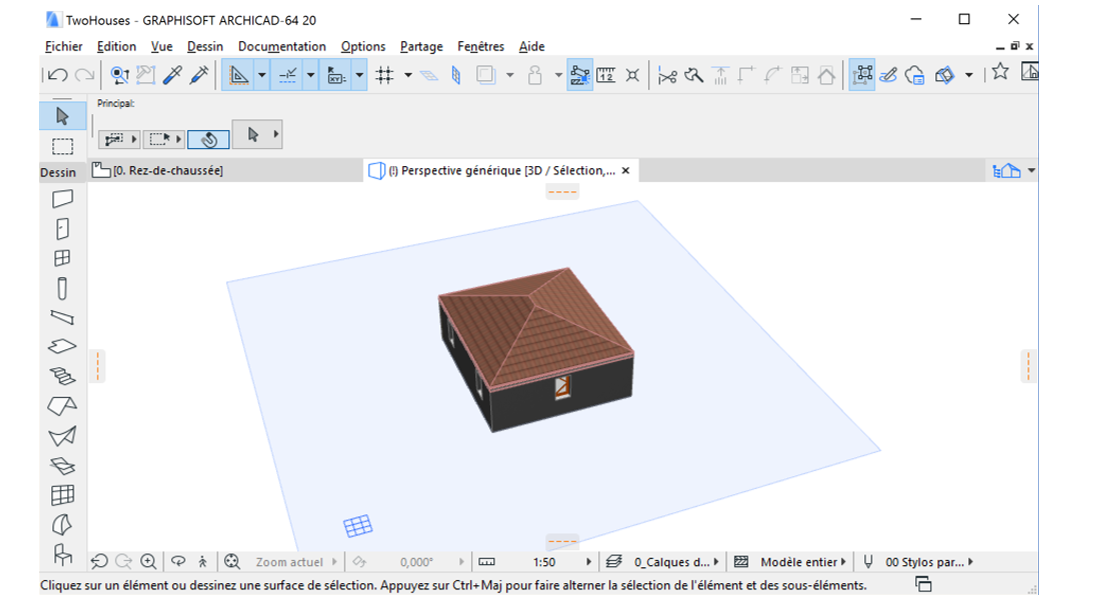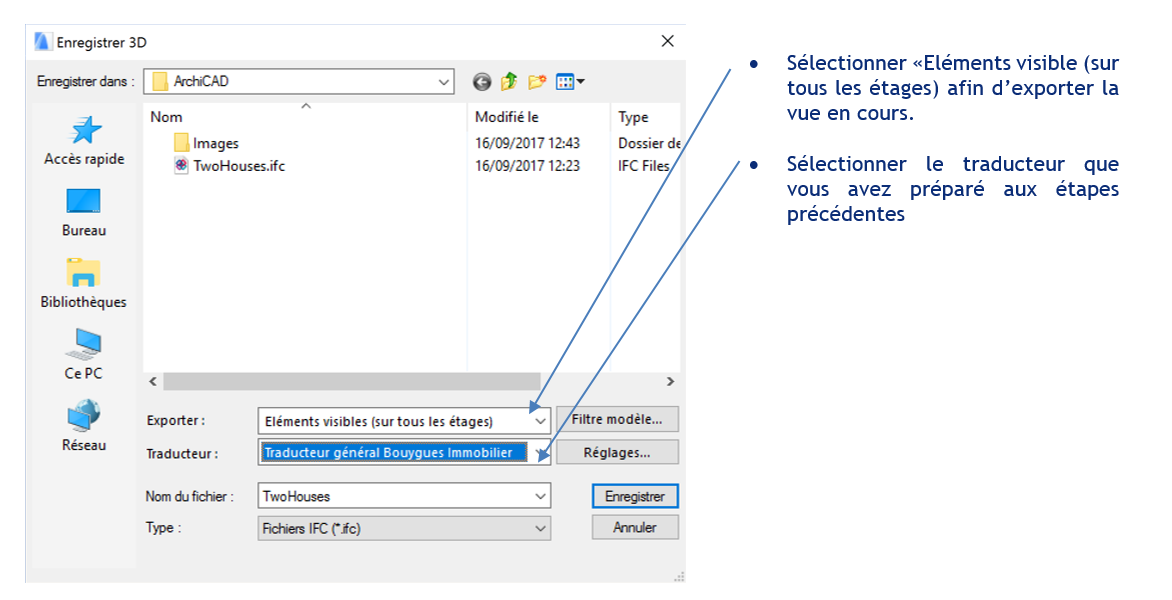Recommendations de modélisation
- Généralités
- Livrables
- Découpage des modèles
- Positionnement des modèles
- Modélisation des niveaux
- Implantation et orientation
- Modélisation de l'existant
- Modélisation de l'environnement
- Export au format IFC
Généralités
L’ensemble des informations décrites ci-dessous devront être présentes dans les modèles déposés sur la plateforme d'échange au format IFC, indépendamment du logiciel de modélisation utilisé. L'ensemble des études des intervenants devra être réalisé au moyen de modèles numériques.
Chaque Modèle Numérique devra constituer le reflet des études. L’ensemble des informations transmises par les Intervenants, notamment les plans, nomenclatures ou tous autres documents, devra être extrait, dans la mesure du possible, des Modèles Numériques.
Chaque intervenant aura la responsabilité de coordonner ses Modèles Numériques avec ceux développés par les autres intervenants.
Valeurs possibles
Lorsqu’une propriété doit contenir une valeur choisie parmi plusieurs proposées, il est impératif de saisir précisément l’une des valeurs indiquées. Les valeurs autres que celle proposées seront refusées, et l’intervenant devra déposer un nouveau modèle.
Livrables
Au fur et à mesure de l’avancement des études, les Modèles Numériques seront transmis au Maître d’Ouvrage et partagés avec les autres intervenants. Ces modèles numériques du projet sont livrées sur la plateforme collaborative, suivant les jalons donnés, sous deux formats :
- Au format IFC2x3, en suivant la procédure d'export
- Au format natif AllPlan (.prj.zip)
Les deux formats doivent être produits en même temps afin de garantir leur cohérence au même état de définition du bâtiment.
Découpage des modèles
Dans un même projet, s'il y a plusieurs lots à représenter ou plusieurs bâtiments, il est demandé de produire un modèle IFC par lot et par bâtiment. Le but étant de savoir à quel lot et quel bâtiment chaque objet appartient dans le modèle IFC final. Les règles de modélisation pour le découpage sont les suivantes:
- Paroi horizontale commune : le plancher doit être modélisé dans la maquette du dessous
- Paroi verticale commune : le mur doit être dessiné dans une des deux maquettes (choix arbitraire n’ayant aucune conséquence)
Voici un exemple de découpage pour un bâtiment ayant plusieurs lots, répartis sur chacun un étage:
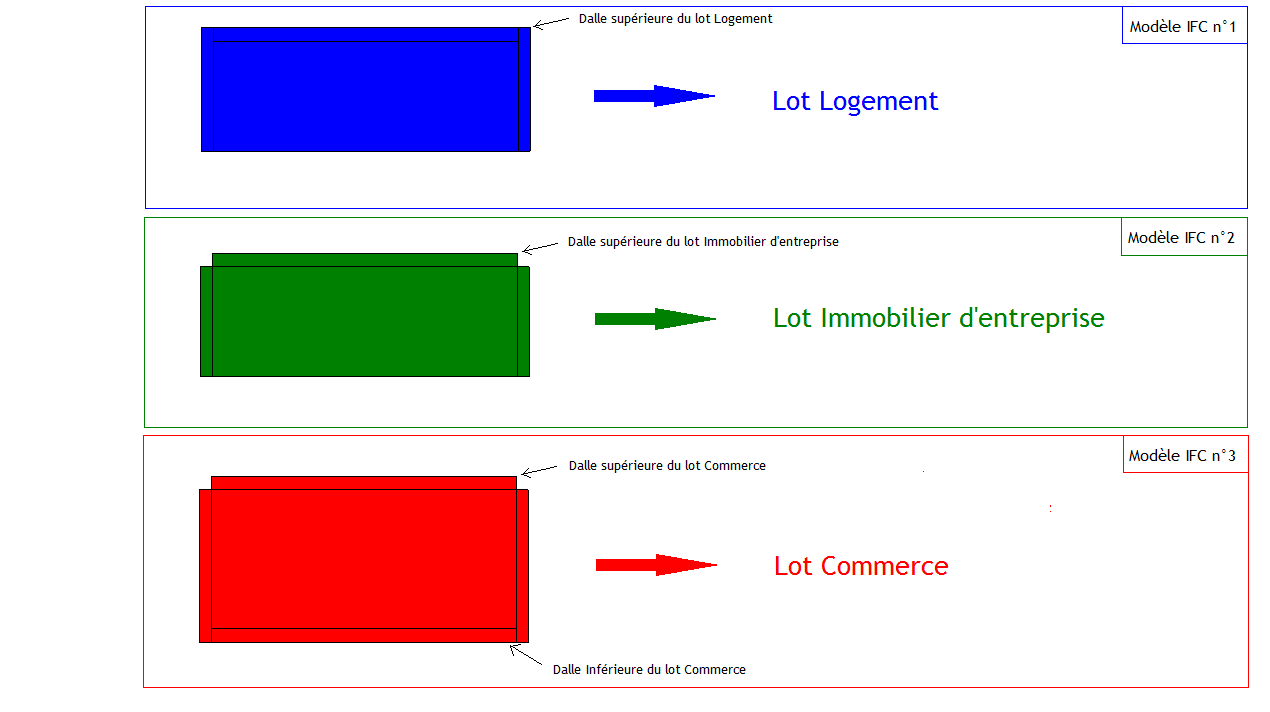
En définitif, vous devrez fournir un modèle IFC par lot, et par bâtiment. Vous n'êtes cependant pas obligé de produire un modèle natif pour chaque modèles IFC, la modélisation en format natif se fait selon vos préférences. Vous trouverez une méthode pour isoler les différents lots ci dessous:
Créer une vue par lot et par bâtiment, et y regrouper les éléments que vous souhaitez exporter.
Une fois vos vues correctement préparées, suivre la méthode d'export en IFC pour exporter ces vues.
Positionnement des modèles
Les modèles devront être correctement positionnés les uns par rapport aux autres.
Modélisation des niveaux
Les modèles déposés contiennent un et un seul niveau (IfcBuildingStorey) par étage du projet, afin de permettre le regroupement des éléments du modèle par étage du projet.
Tous les éléments du projet devront être modélisés au bon niveau. A l'exception des verticalités des réseaux, tous les composants seront découpés par niveau. Suivant ce principe, les murs ne pouront pas s'étendre sur plusieurs niveaux.
Aucun niveau supplémentaire ne pourra être modélisé (niveau brut béton, paliers intermédiaires, …), mais on utilisera, en fonction du logiciel de modélisation, des décalages par rapport aux niveaux ou plans de référence.
Néanmoins, pour faciliter la modélisation des éléments structurels, il reste possible de ne dessiner que les niveaux bruts en lieu et à la place des niveaux finis.
Les niveaux sont nommés de la façon suivante :
| Description | Nom | Description |
|---|---|---|
| Rez-de-chaussée | RDC | |
| Rez-de-jardin | RDJ | |
| Etages intermédiaires | N01, N02,… | |
| Sous-sols | S01, S02,… | |
| Toiture | TO | Le niveau Toiture correspond au plancher haut du dernier niveau pour les toitures terrasses et au plancher des combles pour les autres types de toiture. |
Implantation et orientation
Généralités
Le modèle de l’environnement sert de référence aux autres modèles, et établi donc le point de base du projet.
Néanmoins, si un ou plusieurs modèles existent déjà pour le projet, la modélisation de l’environnement prendra en compte la position des modèles existants afin d’éviter que ces modèles aient besoin d’être modifiés.
Ce modèle contient également la modélisation en volume des différentes limites du terrain (limite de propriété, limite de parcelle cadastrale, emprises des cours communes, Espaces Verts Intérieurs Protégé, …)
Modélisation dans Revit
Les limites du terrains sont modélisées en plan à l’aide de l’outil « Limite de propriété » de Revit.
Les limites de terrain sont ensuite modélisées en 3 dimensions à l’aide de l’outil « Volume in situ » de Revit. Ce volume prend le nom de la limite modélisée :
Le point topographique de Revit est placé soit à un emplacement caractéristique de la limite de lot soit en fonction des points matérialisés du système RGF93 afin de constituer le point de référence du projet.

[Cf. Partage des coordonnées]
Modélisation de l'existant
Dans le cas d’un projet de réhabilitation, le modèle du bâtiment existant doit intégrer les éléments suivants :
Avant curage
Façades
La modélisation toute hauteur des façades comprendra les ouvertures, les garde-corps, les fenêtres, les bandeaux, les masses d’ornementation et tout autre élément de façade nécessaire à la compréhension du bâtiment et à l’intervention de réhabilitation. Toutes les altimétries doivent être rattachées au Nivellement Général de France (ou NVP si Paris)
Intérieurs
La modélisation de la volumétrie intérieure du bâtiment comporte l’indication de l’ensemble des locaux et notamment :
- Les murs de structure bâtiment (sans indication de cloison légères), poteaux et murs de refend,
- Planchers
- Les trémies d’escaliers avec leur emmarchement, ascenseurs et gaines
- Les ouvertures (portes avec leur sens d’ouverture, fenêtres, porte-fenêtre,…)
- La poutraison apparente principale
- Les plafonds, afin de pouvoir identifier les plenum de plafond et plancher, les hauteurs sous plafonds et faux plafonds, les zones d’une hauteur à 1,80 mètre
- Les soffites, vasistas, lanterneaux, brisis des étages mansardés, installations fixes, …
- Les épaisseurs de plancher
- Les emplacement des parkings avec indication de leur longueur, largeur, hauteur
Toiture-terrasse
La modélisation des toiture-terrasse avec représentation:
- L’altitude des points caractéristiques,
- Sorties diverses en toiture (ventilations, aérations, siphon de sol, …),
- Souches de cheminées et de ventilations,
- Emprise des éléments techniques en toiture,
- Les sens des pentes, nature des matériaux de couverture, acrotères, joints de dilatation,
- Les édicules
Locaux
Les locaux du bâtiment devront être reconnaissables sur le modèle, ainsi que leur destination/usage apparente. Pour savoir comment modéliser les locaux sur un modèle numérique allez voir :
La modélisation des locaux est finalisée au calcul des surfaces de plancher existantes.
Après curage
Le modèle doit faire apparaitre :
- Les murs de structure, poteaux et murs de refend
- Les niveaux et épaisseurs de dalles
- Epaisseur des murs, largeurs des baies en tableau
- Les déformation de dalles et poutraison (le cas échéant) seront mises en évidence
Modélisation de l'environnement
Ce article décrit les éléments attendus pour la modélisation de l’environnement du projet de construction.
Les prescriptions ci-dessous sont indicatives, et n’enlèvent pas au prestataire la responsabilité de modéliser l’ensemble des éléments nécessaires à la bonne compréhension de l’environnement du projet de construction.
Modélisation du plan de masse
Le modèle de l’environnement du projet doit notamment représenter les éléments suivants :
- Une modélisation du terrain comprenant les altitudes des points caractéristiques (terrain naturel, regards, changement de pente, seuils, plaques, …) sur la base d’un nivellement de la propriété rattaché au NGF (ou NVP si spécifiquement demandé),
- Une modélisation des espaces minéraux avec l’alignement et de la largeur des voies et des chaussées, ainsi que leurs éléments caractéristiques (bateaux, bordures de trottoir, emplacement de stationnement, bancs, poubelles, , abribus, station de taxis, clôtures, portails, lampadaires, candélabres, feux routières, … )
- Une modélisation des éléments de VRD, notamment, mobilier urbain, bornes incendies, bouches d’égouts, luminaires, poteaux électriques …
- La modélisation des espaces végétaux (Arbres et arbustes principaux, surfaces de pelouses, allées, terrasses plantées,…)
- Les éléments hydrographiques
- Les limites séparatives et les limites des parcelles cadastrales
- Les murs séparatifs (mitoyen, privatif, …) avec indication de leur nature et des matériaux apparents
- La modélisation en volume des constructions environnantes (emprise au sol, hauteur, forme de la toiture, excroissances principales et significatives)
Immeubles voisins
S’ils existent des conventions de cours communes avec des bâtiments voisins, il sera nécessaire d’intégrer dans le modèle les éléments suivants, afin de pouvoir comprendre les coupes gabarits des bâtiments existants sur les propriétés riveraines :
- Une modélisation pour l’élaboration des coupes-gabarits nécessaires à la vérification des prospects des bâtiments en vis-à-vis.
- L’indication des points altimétriques caractéristiques rattachés au NGF pour chaque portion de façade considérée, à savoir les altitudes :
- Des premiers planchers éclairés par une vue principale
- Des acrotères
- Des éventuels retraits
- L'emprise maximale des surplombs et des sous-sols
- L’indication des voies, des caniveaux et des niveaux des seuils
Export au format IFC
Généralités
Pour chaque lot, il est nécessaire de déposer un seul fichier, au format IFC2X3, incluant tous les éléments nécessaires à la bonne compréhension du projet pour la phase en cours, et purgé de tous les éléments non nécessaires au sujet en cours. Avant d'exporter, il est nécessaire de ramener les offset en X et Y dans la fenêtre des paramètres du projet à zéro.
Procédure d’export
Ouvrir « Configuration de traduction IFC » pour créer une nouvelle configuration d’export en IFC
Configuration du traducteur IFC
Télécharger le traducteur pour l'exportation : Traducteur général Bouygues Immobilier (Clic-droit, puis "Enregistrer le lien/la cible sous...")
Il s'agit d'un projet ArchiCAD vide, contenant le Traducteur général Bouygues Immobilier que vous allez importer dans votre propre projet. Dans l'interface Traducteurs IFC, cliquer sur l'icône "Importer traducteur de fichier externe" (1), puis dans le dossier de téléchargements, sélectionner le fichier Traducteur général Bouygues Immobilier (2) que vous venez de télécharger et cliquer sur Ouvrir (3).
Il vous est demandé de choisir quels traducteurs vous souhaitez importer. sélectionner Traducteur général Bouygues Immobilier (4), puis cliquer sur Importer (5).
Le traducteur pour l'exportation Traducteur général Bouygues Immobilier va alors apparaître dans la liste des traducteurs pour l'exportation disponibles (6). Sélectionnez le, et cliquez sur OK (7).
Configuration manuelle
Si vous ne souhaitez pas utiliser la configuration automatique, vous pourrez utiliser les réglages décrit ci-dessous :
Dupliquer le traducteur général pour créer un nouveau traducteur. Vous pouvez alors renommer ce nouveau traducteur :
Les propriétés sont configurables grâces aux 6 paramètres de l'onglet Prédéfinition de conversion (1). Régler ces paramètres en cliquant sur les "..." à droites de l'écran (2) :
Chaque paramètre doit être réglé de la façon suivante :
| Filtre Modèle | Correspondance des type |
|---|---|
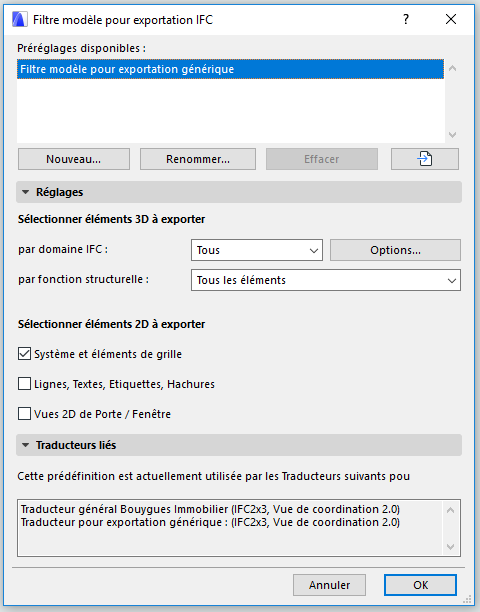 |
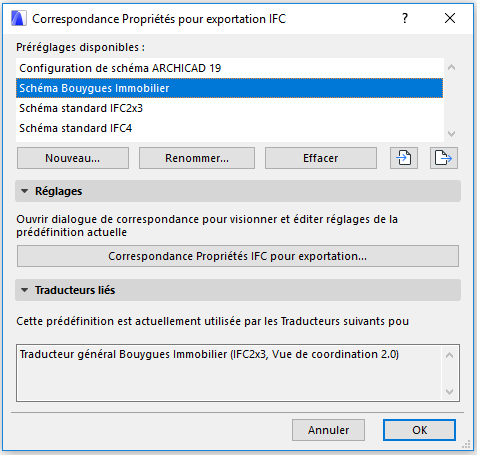 |
| Conversion géométrique | Correspondance des propriétés |
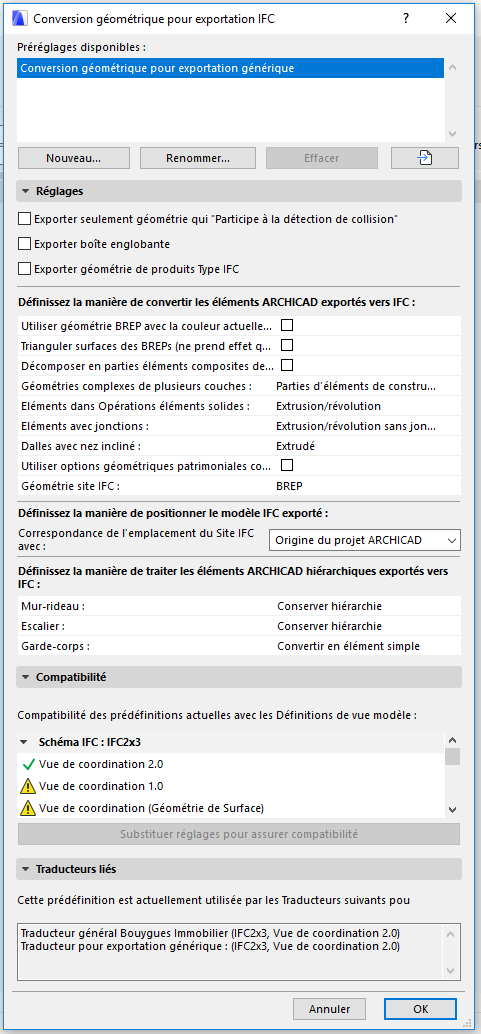 |
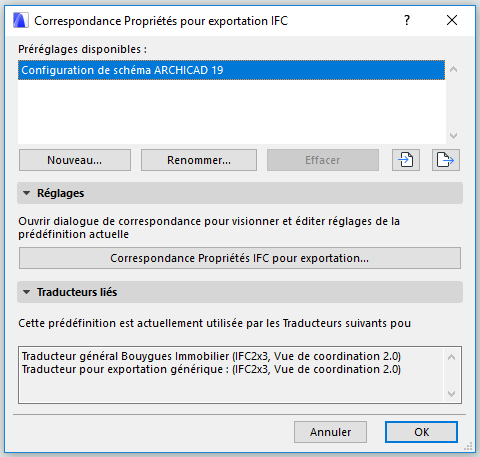 |
| Conversion des données | Conversion des unités |
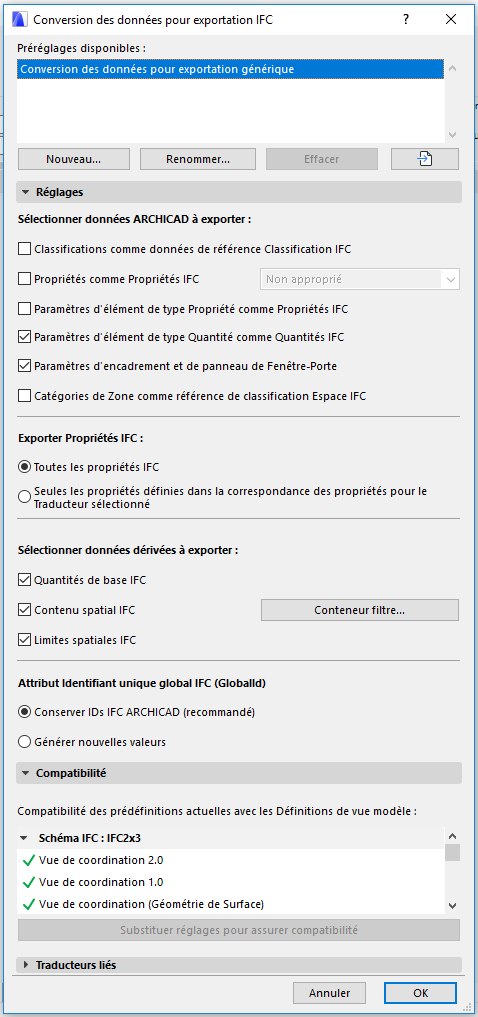 |
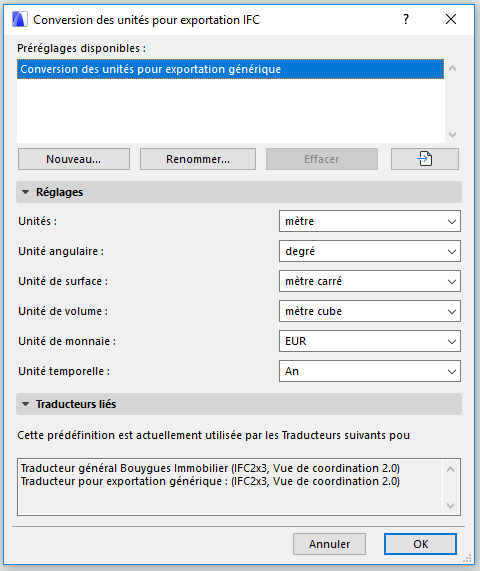 |
Cliquer sur OK pour sauvegarder votre configuration d’export en IFC.
Export en IFC
Ouvrir une vue ne contenant que les éléments que vous souhaitez exporter (un seul bâtiment par exemple) :
Afficher les zones dans la vue 3D afin que ces zones soient exportée
Cliquer sur enregistrer sous :

Cliquer sur « Enregistrer »